Qu’est-ce que c’est ?
Audacity est un logiciel qui sert à gérer des fichiers sonores (.mp3 par exemple) Il peut également enregistrer des voix, des sons ou toute autre chose qui passe par le micro de l’ordinateur. Il permet par exemple d’enregistrer la voix des enfants. L’avantage est que l’on pourra faire un « montage » sur ce qui a été enregistré, c’est à dire couper ce qui n’est pas bon, ajouter des pauses, des sons d’ambiance, …
Dans mon cas, Audacity me sert lors de 2 gros projets :
- Enregistrement des voix-off lors de la préparation du journal télévisé
- Enregistrement du texte d’une histoire racontée en vidéo
A quoi ça ressemble ?
L’interface d’Audacity est assez intuitive, du moins selon moi 😉 Les enfants arrivent facilement à le prendre en main même si quelques explications sont parfois nécessaires, comme par exemple lors de l’exportation des fichiers enregistrés.
L’interface ressemble à ça :

Comment l’utiliser ?
Dans ma classe, je mets généralement 2 ou 3 élèves lors de l’enregistrement de voix. Ils sont responsables d’écouter ce qui est enregistré via un casque afin de vérifier si la qualité est bonne (ponctuation, bruit ambiant, …)
L’un des 3 est généralement responsable du programme, de lancer l’enregistrement, de l’arrêter et d’enregistrer ce qui a été réalisé. Au bout de X enregistrement, l’équipe tourne afin que le plus possible d’élèves puisse être responsable des enregistrements. Au fil du temps, j’ai remarqué que les élèves s’expliquent entre eux la technique pour exporter, pour gérer le son, …
Ce programme est le centre de beaucoup de leçons… Citons dans le désordre :
- Enregistrement d’une histoire afin de réaliser une vidéo
- Enregistrement des voix-off du JT
- Enregistrement des micros lors de la météo
- …
Où le trouver ?
Ce logiciel est téléchargeable gratuitement en ligne sur le site de l’éditeur, à savoir https://www.audacityteam.org/download/
Petite info, il n’existe que pour Windows, Mac et Linux… L’équivalent pour Chromebook ou tablette n’existe pas malheureusement chez l’éditeur…
Public cible : P3 à P6
Lien avec le référentiel FMTTN :
- Outils de production, de collaboration, de partage et d’interaction (Savoir, P3)
- Utiliser les fonctions principales d’un outil de création de contenus (Savoir-faire, P3)
- Produire et traiter des contenus multimédias (Savoir-faire P3)
Exemple : Enregistrement d’une voix-off dans le cadre du projet JT
Dans ce cas, les élèves écrivent leur texte seuls ou par 2. Lorsqu’un élève a terminé, il s’entend avec un ou deux autres afin de s’enregistrer. Je préfère faire travailler les enfants par 2 pour la gestion d’Audacity, c’est plus riche au niveau des échanges mais aussi au niveau du « contrôle » du travail réalisé.
Généralement, le travail s’auto-régule et ceux qui ont terminé viennent enregistrer ceux qui ont pris plus de temps.
Une fois passé devant le micro, l’élève retourne à sa place et peut alors faire le montage de ce qu’il vient d’enregistrer (il y a toujours des petits couacs comme le départ et la fin de l’enregistrement, un mot recommencé, …) En 5e et 6e, cette tâche peut se faire en autonomie car les enfants ont l’habitude du programme. En 3e et 4e année, j’attends de le faire en grand groupe lorsque tout le monde a terminé l’enregistrement. Cela permet d’expliquer ou de réexpliquer les différentes fonctions du programme, ainsi que le fonctionnement.
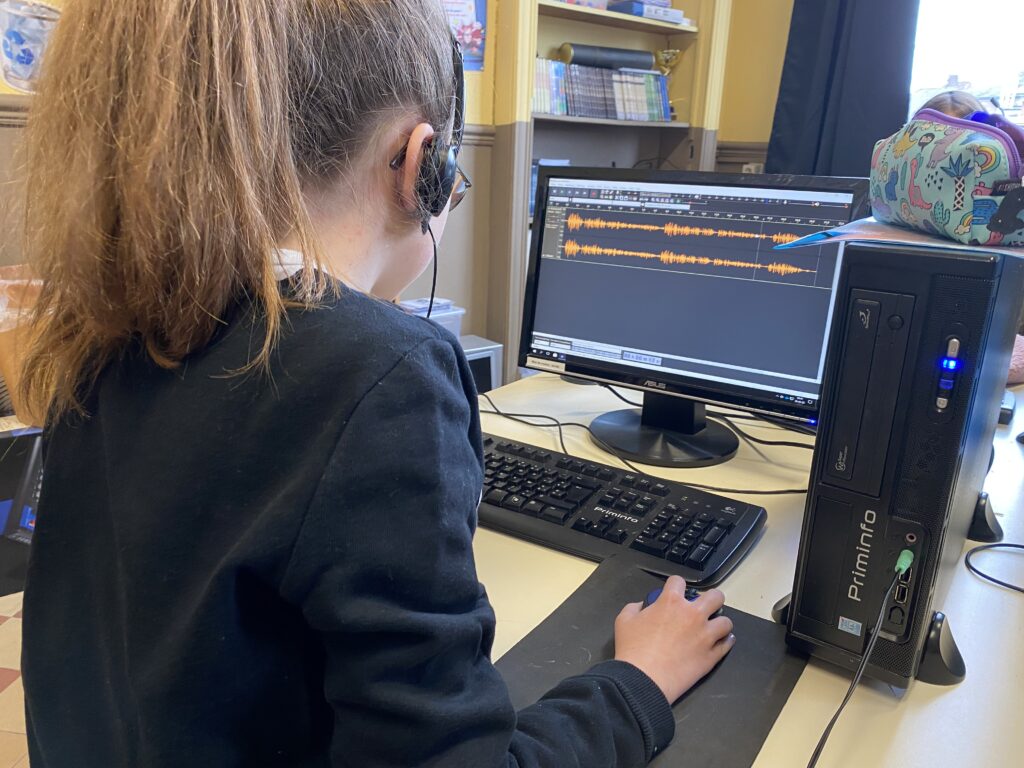

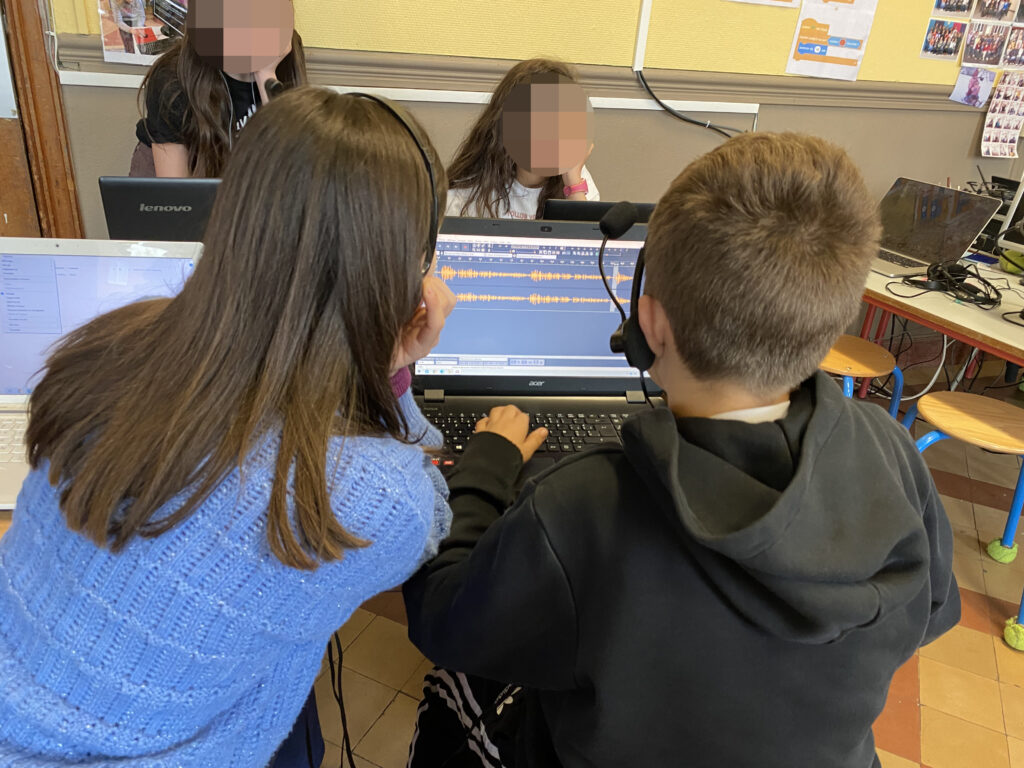
Exemple : Enregistrement d’une histoire
L’idée ici est de transformer une histoire au format « papier », livre ou autre en vidéo. Pour cela, les enfants vont enregistrer le texte et venir faire un montage vidéo avec les images du livre. Pour ce faire, ils vont passer par Audacity. La démarche est la même que décrite plus haut sauf qu’ici les enfants ne sont pas autonomes. Je fais généralement cela en P3 et P4 donc il est encore trop tôt pour les laisser tout à fait autonomes (même s’il y a moyen après un temps d’adaptation)
Les enfants viennent donc enregistrer leur texte chacun leur tour tant que les autres sont occupés sur le montage vidéo. Une équipe de 2 ou 3 élèves gèrent le texte affiché pour le lecteur ainsi que le programme Audacity et le micro.
A la suite de cela, les enfants travaillent tous en même temps à l’aide de casques au montage audio toujours via le programme Audacity. Cela leur permet de corriger leur réalisation, leurs erreurs , amplifier ou diminuer le son, … (J’en profite souvent au passage pour leur montrer comment faire une voix « d’adulte » ou de « Chipmunk » en modifiant la hauteur) Les étapes sont donc :
- Ouvrir le programme
- Ouvrir son fichier sonore
- 1ère écoute
- Travail sur le fichier
- 2ème écoute
- Exportation



